文章詳情頁
Win10 iis安裝教程 Win10安裝iis的操作步驟
瀏覽:143日期:2022-11-14 08:11:20
Win10系統怎么安裝iis?iis包含許多管理網站和Web服務器的功能,普通用戶電腦沒有iis服務功能,主要是由于IIS對普通用戶無用處。所以有很多用戶在升級win10系統之后,win10沒有iis,那么win10系統怎么安裝iis呢?
win10系統中iis安裝教程如下:
1、在win10系統中的開始按鈕點擊右鍵,選擇控制面板;
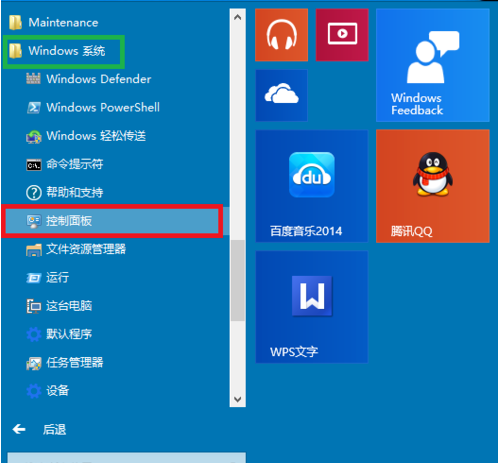
2、從控制面板選擇“程序”;
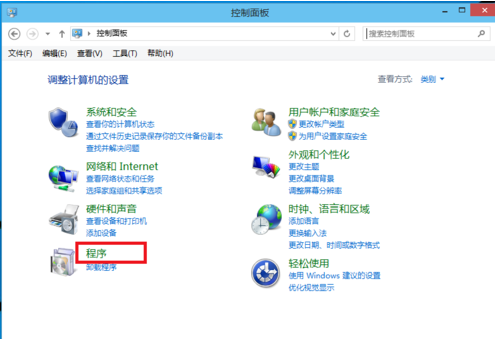
然后選擇“啟用或關閉windows功能”
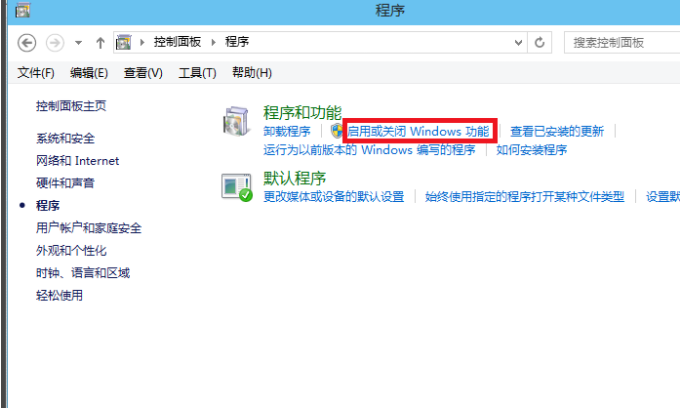
3、從列表中選擇Internet Infomation Services;并且把相應的功能條目勾選上,如果不清楚,可以全部選中,然后點擊確定并安裝;
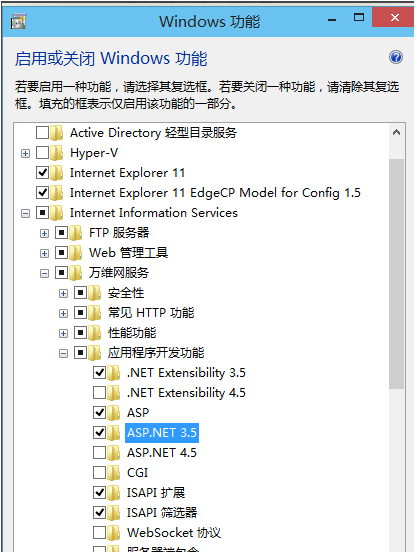
4、安裝好之后在瀏覽器中輸入localhost,或者127.0.0.1,來確認iis安裝成功。
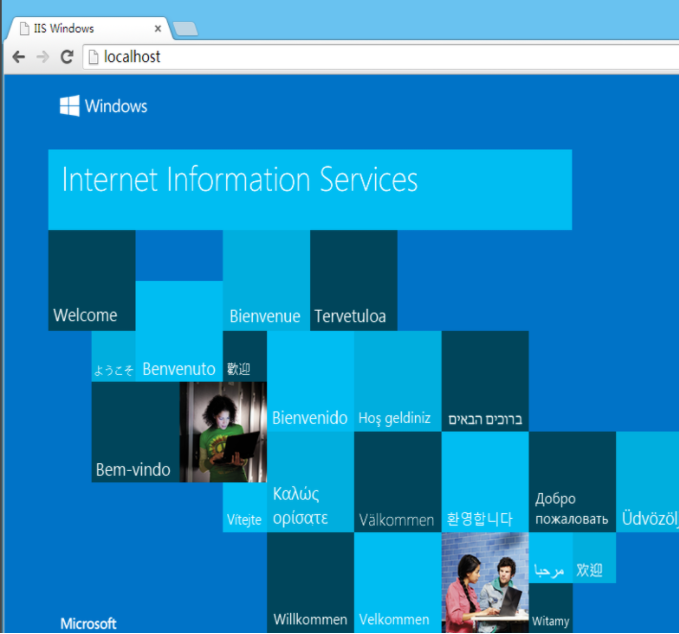
以上就是小編帶來的win10系統中iis安裝教程的全部內容,希望可以提供幫助。
相關文章:
1. AIX上克隆rootvg的操作方法 2. Firefox.exe是什么進程 Firefox.exe相關內容詳細介紹3. 微軟宣布將在1月10日結束對Win7/8/8.1版Edge瀏覽器的支持4. Thinkpad e580筆記本怎么繞過TPM2.0安裝Win11系統?5. 世界上最流行的操作系統不是Linux或者Windows,而是MINIX6. ntoskrnl.exe是什么進程?Win8系統ntoskrnl.exe進程介紹7. FreeBSD為powerd設置cpu最小工作頻率8. 統信UOS系統怎么設置鼠標樣式? UOS更改鼠標形狀的技巧9. issch.exe是什么進程?issch.exe是不是病毒?10. mac鼠標主按鈕怎么更改? Mac設置鼠標主按鈕的技巧
排行榜

 網公網安備
網公網安備